
Съдържание:
- Стъпка 1: Софтуер на Spectrum Lab
- Стъпка 2: Времето като поредица от честоти
- Стъпка 3: Показвайте всяка десета секунда
- Стъпка 4: Форми на вълни
- Стъпка 5: Показване на произволни растерни изображения
- Стъпка 6: Цифровизиране на „инструкции“
- Стъпка 7: Резултатният дисплей
- Стъпка 8: Последователност на честотите
- Стъпка 9: Цифровизиране на робота
- Стъпка 10: Роботът на екрана на компютъра
- Стъпка 11: Хардуерът
- Стъпка 12: Принципът
- Автор John Day [email protected].
- Public 2024-01-30 07:55.
- Последно модифициран 2025-01-23 14:36.

Малък микроконтролер е програмиран да извежда поредица от тонове, които, когато се подават към звукова карта на компютър и се обработват от програма за анализ на спектъра, показват изображение на текущото време.
Стъпка 1: Софтуер на Spectrum Lab
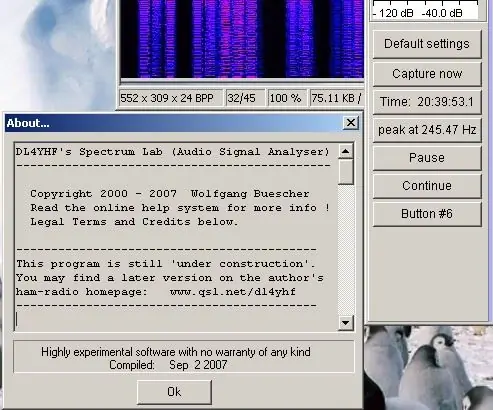
Цялата упорита работа по анализиране и показване на тоновете се извършва от част от безплатен софтуер, "Spectrum Lab", написана от любител на радиолюбителите, DL4YHF. Той анализира звука, подаван през звуковата карта и показва резултата като картина.
Типът дисплей, използван тук, се нарича „водопаден“дисплей и е настроен да превърта отдясно наляво. Традиционно се превърта отгоре надолу, а оттам и терминът водопад. Тази програма се използва от любители, за да комуникират по средата на Земята с части от ват, наред с други неща. Това е много способна програма и има множество настройки, които трябва да се коригират точно, за да се получи добър дисплей. Терминът "Hellschreiber" възниква в областта на телеграфията, много отдавна, и буквално означава писане със светлина. Дисплеят, показан във въведението, представлява график на интензитета на честотата спрямо времето. Микроконтролерът е програмиран да генерира поредица от тонове, така че изображението на информацията се рисува от тази програма. Този режим е дефиниран като "последователен многотонов Hellschreiber" и се използва за комуникация на дълги разстояния, използвайки сравнително просто предавателно оборудване.
Стъпка 2: Времето като поредица от честоти
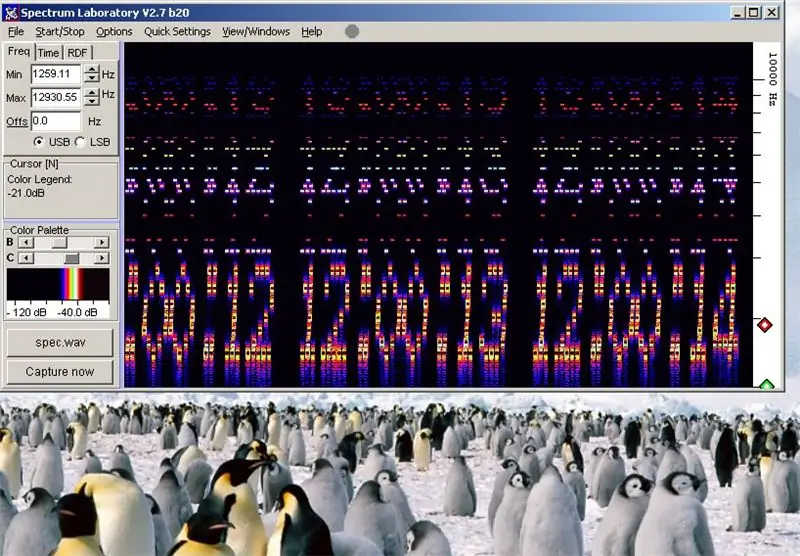
Тази екранна снимка показва заснемането от часовника, изпращащо информация за последователни секунди. Всъщност това е фалшиво, тъй като всеки набор от цифри отнема няколко секунди, за да се генерира и така дисплеите обхващат по -голям интервал от време от предложените три секунди.
Моделът на точки, видими над линията с цифри, се дължи на хармоничните тонове: микроконтролерът генерира тонове чрез превключване на порт линия към захранването или земята, а получената правоъгълна вълна има много хармоници. Тъй като това се подава директно към звуковата карта, дисплеят ще покаже всички тези хармоници заедно с желаната основна честота. Тъй като организирането на чиста синусоида е трудно, разликата между максималните и минималните честоти, използвани за показване, трябва да бъде подредена да бъде по -малка от октава. С други думи, максималната честота трябва да бъде по -малко от два пъти тази на минималната честота.
Стъпка 3: Показвайте всяка десета секунда
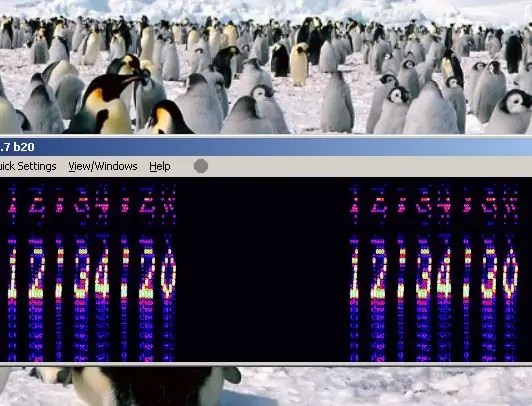
Дисплеят, показан на фигурата, е по -реалистичен от вида на производителността, който може да се получи от часовника: Актуализирайте на всеки десет секунди.
Цифрите са програмирани да бъдат раздалечени, за да бъдат по -хубави, визуално. Всички програми, които произвеждат тези дисплеи, са включени в zip файл в последната стъпка на тази инструкция. Схемата е включена във формата ASCII във файловете asm. Микроконтролерът беше Microchip 12F510, осемпроводен микроконтролер, който работеше на 32.768 KHz с помощта на малък кристал от несъществуващ часовник. Използвана е само една изходна линия, оставяйки две входно -изходни линии и една входна линия свободни за други приложения.
Стъпка 4: Форми на вълни

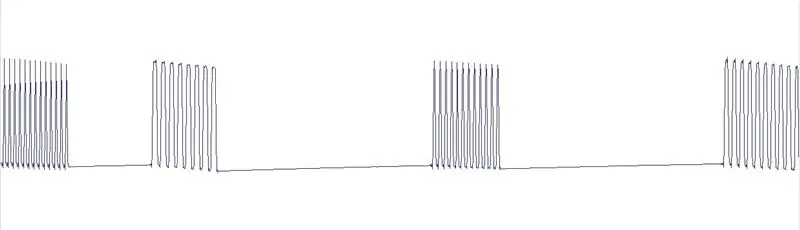
Двете фигури показват вида на вълните, които влизат в звуковата карта, за да направят тези дисплеи възможни.
Първият показва всички седем честоти, извеждани последователно, и първата честота отново. Това е цифрата "1", пробегът от седем честоти, причиняващи вертикалната линия, и последната от дясната страна на основата. Второто показва как празнините причиняват празните пространства на дисплея. Ако определено пространство в матрицата с точки, образуващо символ, е празно, съответната честота не се изпраща по време на своя времеви интервал, като по този начин се образува знак със светли петна и празно пространство.
Стъпка 5: Показване на произволни растерни изображения
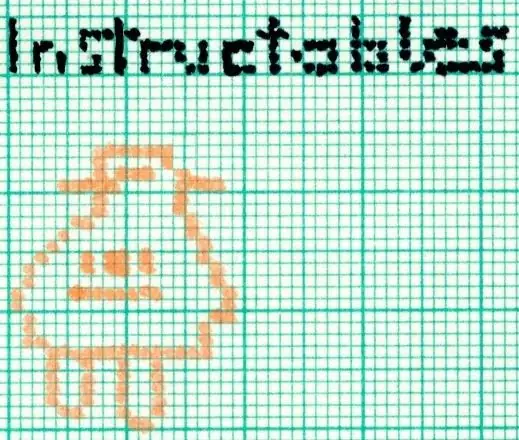
Показването на часа или други подобни буквено -цифрови данни е добре, но понякога може да ни се прииска да покажем доста случайни неща.
Това може да бъде направено, както ще бъде обсъдено и демонстрирано. Ще пиша програми, които показват текстовия ред "Instructables" като растерна картина, а роботът с инструкции - като графичен с височина 24 пиксела. Първо, необходимите изображения трябва да бъдат цифровизирани. Първата стъпка е да ги начертаете върху милиметрова хартия. "Instructables" е написан с шрифт с височина пет пиксела. Тъй като това се предава като растерно изображение, аз използвах букви заедно, където е възможно, без да нарушавам четливостта. Изображението на робота с инструкции беше намалено до 24 пиксела вертикално и след това маркирах очертанията му с точки и добавих няколко точки и в интериора. Мисля, че хората ще разпознаят робота, особено ако предварително им кажете, че това трябва да бъде.
Стъпка 6: Цифровизиране на „инструкции“

Картината показва как растерната карта на текстовия ред се дигитализира.
Като вземете например най -лявата колона, всичките й пиксели са черни. Така че всички те са едно: 11111 Групираме се заедно по четворки, като правим две хапки: 1 1111 След това тези две се изразяват като шестнадесетични, за компактно представяне: 1 F Тъй като знаците са с височина пет бита, първата цифра ще бъде или 0 или 1, а втората цифра е 0-1, AF. Дъното се приема за по -значимия край. Втората колона е празна, така че всички нула: 00 шестнадесетичен. Третата колона има първите три единици, последвани от две нули: 1 1100 -> 1 C И така нататък продължава, чак до самия край. Всичко това е натъпкано във файл за включване, наречен "instructlables.inc". По този начин, като промените реда, определящ файла за включване в основната програма, можете да промените показваната растерна карта. В случай, че направите друга бимапа, показваща вашето име, например, можете да я поставите във файл „yourname.inc“и да го извикате в основната програма.
Стъпка 7: Резултатният дисплей
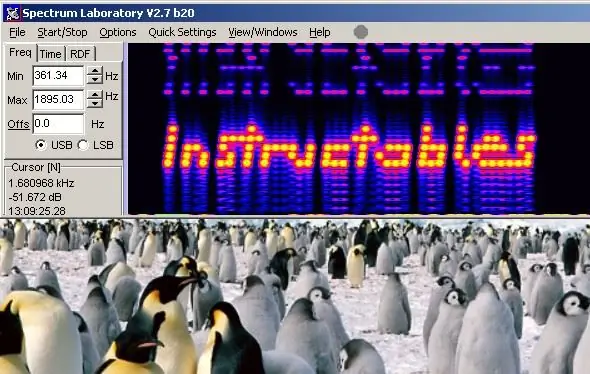
Той работи, както можете да видите от полученото изображение на екрана.
Софтуерът Spectrum Lab ви позволява да избирате цветовете и нюансите на дисплея, така че чрез разумен избор можете да покажете много красив текст с помощта на тази програма.
Стъпка 8: Последователност на честотите


Нека разгледаме по -отблизо как се е образувал този образ.
Първата снимка по -долу показва последователността на честотите, излъчвани от микро, с кратка времева резолюция. Той ясно показва стъпковата природа на тоновете, тъй като тоновете, съставляващи точките, се излъчват в серийна последователност. Можете също така да видите защо знаците са образували целия наклон вдясно. Вторият показва същия дисплей, с различна настройка на филтъра. Времевата разделителна способност на този филтър е намалена, така че точките като че ли заемат повече време. Получената хоризонтална намазка води до улесняване на четенето на текста. Сигналът трябва да има съответната настройка на програмата, преди да се покаже като разпознаваемо изображение.
Стъпка 9: Цифровизиране на робота
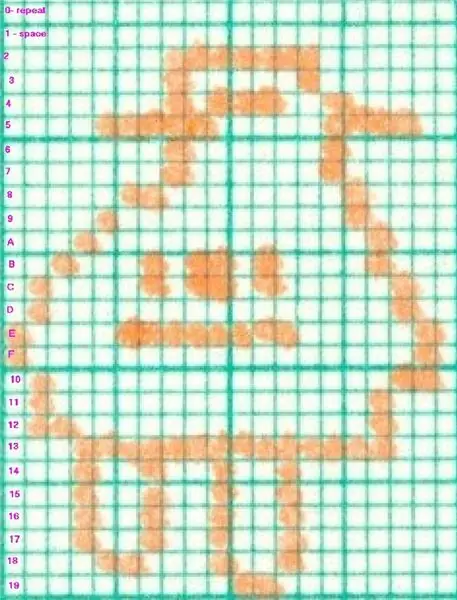
Роботът е висок 24 бита и затова не се вписва в една осембитова дума. За дигитализиране на робота беше използвана различна техника, този път заимствана от програмата, използвана за „музикалната поздравителна картичка“, която може да бъде инструктирана.
Тъй като картината се формира от поредица от тонове, музикалната програма трябва да може да показва робота, при условие че роботът се подава към него като последователност от честоти, които да бъдат преобразувани в музика. Фигурата показва робота, редове, обозначени със стойности на забавяне, които да бъдат включени в музикална програма. Тези стойности бяха леко променени и са достъпни като listing robot.asm и доведоха до почти разпознаваем робот дисплей.
Стъпка 10: Роботът на екрана на компютъра
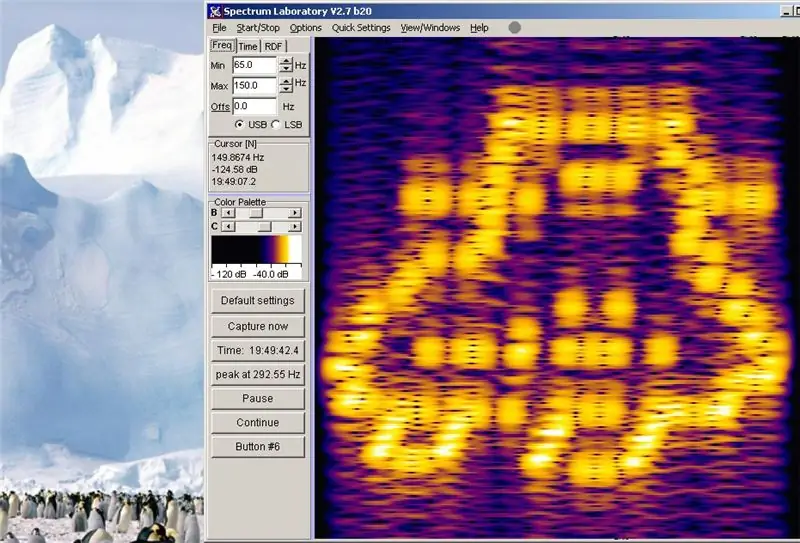
Това е птица … Това е самолет … Това е марсианска летяща чиния …
Това е роботът с инструкции.
Стъпка 11: Хардуерът

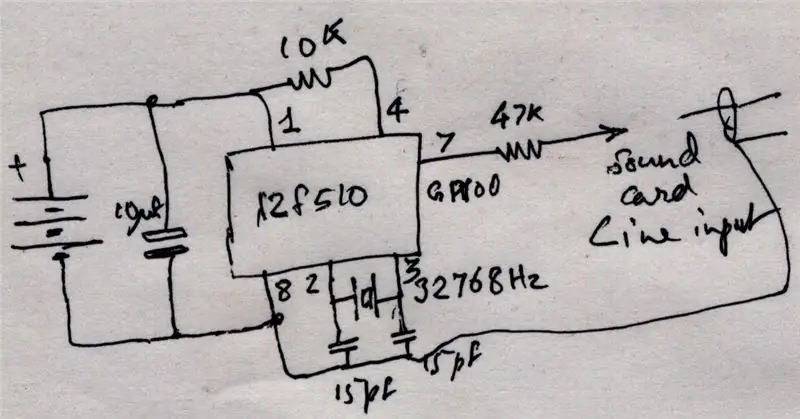
Фигурите показват снимката и електрическата схема на микроконтролера, създаващ тези изображения.
Това е осем пинов микроконтролер, 12F510, произведен от микрочип. Екранираният кабел вляво се свързва със звуковата карта на компютъра. Конекторът вдясно се свързва с програмиста и също така захранва. Без да изключвате нищо или да променяте връзки, микроконтролерът може да бъде изтрит и препрограмиран чрез ICSP, само като стартирате съответните програми на компютъра.
Стъпка 12: Принципът
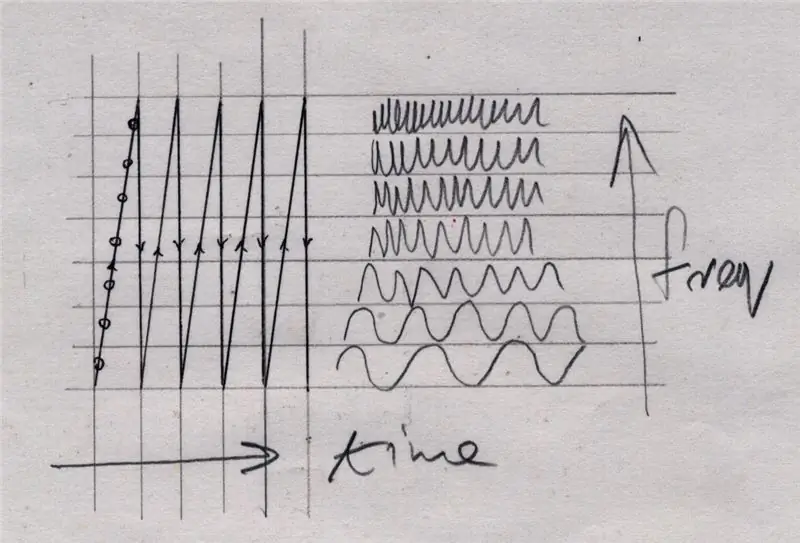
Фигурата показва принципа на показване на матрицата от точки, съставляващи знаците. Последователността от нарастващи тонове съставлява стълбищна форма, която, повтаряща се на определени интервали, образува трион в лентата от честоти, образуващи характера. инструкции, https://www.instructables.com/id/Oscilloscope-clock/, за показване на времето на осцилоскоп. Принципът е подобен, с изключение на това, че по -ранният използва нива на напрежение, а този използва честота. Разликата е, че нивата на напрежение са много трудни за показване с помощта на звуковата карта и почти всяка програма, която показва нива на напрежение, не го показва в режим което прави символите видими. Всеки символ се показва като поредица от колони с височина седем пиксела. Ако най -долният пиксел трябва да свети, съответната честота се включва за кратък период от време. В случай на "часовник на осцилоскоп", за това време се поддържа определено ниво на напрежение. Ако този пиксел трябва да бъде тъмен, тонът изобщо не се прави или вместо това се изпраща празно ниво. Тъй като тези честоти (или нива на напрежение) се изпращат последователно, една след друга, те не образуват вертикална линия. Те образуват линия, която се навежда надясно. Възможно е да се изпратят тези битове в обратна посока, а след това получените знаци ще се наклонят наляво. Това изглежда неестествено и затова настоящият аранжимент е предпочитан. Друг вид hellschreiber, който изпраща всички тонове едновременно, е в състояние да създаде перфектно вертикални символи. Тъй като това изисква създаване на всички тонове едновременно, без изкривяване, не е възможно да се приложи по прост начин с помощта на един микроконтролер.
Препоръчано:
Часовник за пенсиониране / Брой нагоре / Dn часовник: 4 стъпки (със снимки)

Пенсионен часовник / Брой нагоре / Dn часовник: Имах няколко от тези 8x8 LED матрични дисплеи в чекмеджето и мислех какво да правя с тях. Вдъхновен от други инструктажи, имам идеята да създам дисплей за обратно броене/нагоре за обратно броене до бъдеща дата/час и ако целевото време p
ESP8266 Мрежов часовник без RTC - Nodemcu NTP Часовник Няма RTC - ИНТЕРНЕТЕН ЧАСОВНИК ПРОЕКТ: 4 стъпки

ESP8266 Мрежов часовник без RTC | Nodemcu NTP Часовник Няма RTC | ИНТЕРНЕТЕН ЧАСОВНИК ПРОЕКТ: В проекта ще се прави часовник проект без RTC, ще отнеме време от интернет с помощта на wifi и ще го покаже на дисплея st7735
C51 4 -битов електронен часовник - дървен часовник: 15 стъпки (със снимки)

C51 4 -битов електронен часовник - Дървен часовник: Имах малко свободно време този уикенд, затова продължих и сглобих този 4 -битов DIY електронен цифров часовник за 2,40 австралийски долара, който купих от AliExpress преди малко
Създаване на часовник от часовник: 11 стъпки (със снимки)

Създаване на часовник от часовник: В тази инструкция, аз вземам съществуващ часовник и създавам това, което чувствам, че е по -добър часовник. Ще преминем от снимката вляво към снимката вдясно. Преди да започнете със собствен часовник, моля, знайте, че сглобяването може да бъде предизвикателство, тъй като изображението
Преобразувайте обикновения домашен часовник в самостоятелно светещ часовник: 8 стъпки (със снимки)

Преобразувайте обикновения домашен часовник в самостоятелно светещ часовник: ПЪРВО ДАВАМ МОИТЕ СЪРДЕЧНИ БЛАГОДАРНОСТИ НА ИНСТРУКТИВНИТЕ ОТБОРИ, КОИТО МОИТЕ ДНИ ЗА ОЗДРАВЛЕНИЕ НА ЗДРАВЕТО СЕ ОЩЕ ОТГОВОРЯТ ….. В тази инструкция искам да споделя с вас как да превърнете домашния си обикновен часовник в самостоятелно светещ часовник. > > За да направите това
